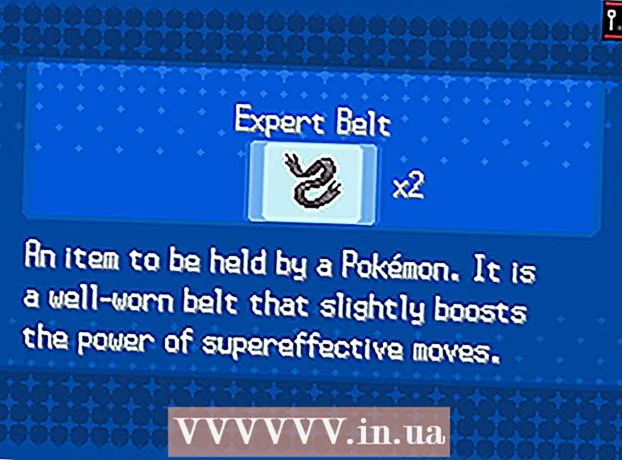Муаллиф:
John Stephens
Санаи Таъсис:
21 Январ 2021
Навсозӣ:
1 Июл 2024

Мундариҷа
Наҷоти файлҳо як қисми муҳими кор бо ҳуҷҷатҳо, тасвирҳо, видеоҳо ва дигар файлҳо дар компютери шумо мебошад. Захиракунии ҷойҳои корӣ ба шумо имкон медиҳад, ки баргардед ва минбаъд кор кунед, файлҳоро бо дигарон мубодила кунед ва кори худро аз садамаҳо ва садамаҳо муҳофизат кунед. Барои омӯхтани роҳи беҳтарини наҷот додани файлҳо ва ҳадди аксар самаранокӣ ба қадами 1-и зер нигаред.
Қадамҳо
Усули 1 аз 2: Одатҳои нигоҳдорӣ ташкил кунед
Аксар вақт захира кунед. Барномаҳои компютерӣ аксар вақт дар бадтарин ҳолатҳо вайрон мешаванд. Пас, шумо бояд аз гум кардани ҳуҷҷатҳоятон бо роҳи мунтазам нигоҳ доштани файлҳо пешгирӣ кунед. Агар шумо тафсилоти файлро тағир диҳед, аммо намехоҳед нусхаи аслро нависед, шумо метавонед функсияи "Наҷоти ҳамчун" -ро барои нусхабардорӣ бо номи нав истифода баред.
- Бисёр барномаҳо вазифа доранд, ки файлҳоро ба таври худкор бо фосилаи муайян нигоҳ медоранд. Ин метавонад шуморо аз хатар наҷот диҳад, аммо набояд сарфаи фаъолро зуд-зуд иваз кунад.

Файлро бо номи муфид сабт кунед. Ҳангоми бори аввал сабт кардани файл, барнома аз шумо хоҳиш мекунад, ки номи файлро ворид кунед. Номеро интихоб кунед, ки ба осонӣ муайян карда шавад ва дорои маълумоти муҳим, ба монанди сана ё муаллифи файл. Ин ба шумо имкон медиҳад, ки ҳангоми зарурат файлҳоро дар компютери худ зуд пайдо кунед.
Ҳангоми сабти файл форматро санҷед. Вақте ки шумо бори аввал файлро сабт мекунед ё барои нусхабардории нав фармони "Наҷоти ҳамчун" -ро истифода мебаред, бисёр барномаҳо имконияти тағир додани формати файлро пешниҳод мекунанд. Шумо метавонед ин корро бо зеркунии менюи афтанда дар зери вурудоти номи файлҳо иҷро кунед.
- Форматкунӣ як қадами махсусан муҳим ҳангоми фиристодани файлҳо ба одамоне мебошад, ки нусхаи барномавии худро бо версияи шумо надоранд.

Папкаи бойгониро ба тартиб дароред. Аксари системаҳои оператсионӣ ҷузвдони Ҳуҷҷатҳоро барои сабт кардани файлҳо бо нобаёнӣ эҷод мекунанд. Ин ба шумо кӯмак мекунад, ки файлҳои худро дар куҷо нигоҳ доред, аммо шумо низ бояд вақти эҷод кардани системаи директорияро барои нигоҳ доштани тартиботи файлҳоятон сарф кунед.- Ҷузъҳоро аз рӯи навъи файл, лоиҳа, сана ё дигар меъёрҳои дилхоҳатон ҷобаҷо кунед.
- Дар аксари версияҳои нави Windows китобхонаҳо истифода мешаванд, ки ба шумо имкон медиҳанд файлҳои якхеларо дар як минтақа ҳифз кунанд. Ин китобхонаҳо воқеан макон нестанд, балки маҷмӯаи файлҳо аз ҷойҳои гуногун мебошанд.

Миёнабурҳои клавиатураро омӯзед. Шумо метавонед вақти зиёдеро сарфа кунед, агар шумо медонед, ки чӣ гуна миёнабурҳои клавиатураро барои захира кардани файлҳо истифода баред, хусусан вақте ки шумо бояд бойгонии зиёдеро талаб кунед. Пахш кунед Ctrl+С (M Cmd+С дар Mac) ба шумо барои наҷот додани файлҳо дар аксари барномаҳо кӯмак мерасонад.- Бисёр барномаҳо инчунин тасвири функсияи "Сабт ҳамчун" -ро таҳия мекунанд. Ин нишонаҳо вобаста ба барнома фарқ мекунанд. Масалан, F12 дар ҳоле, ки қуттии муколамаи "Сабт кардан" -ро дар Word мекушоядIft Shift+Ctrl+С ин функсияро дар Photoshop боз мекунад.
Нусхаи файл. Барои пешгирӣ кардани талафи маълумот дар ҳолати нокомии компютер, ба шумо лозим аст, ки нусхабардории файлҳои худро мунтазам иҷро кунед. Ин маънои онро дорад, ки шумо бояд файлеро, ки аз ҷузвдони Ҳуҷҷатҳо сабт шудааст, ба диски беруна нусхабардорӣ кунед ё ба хидмати нигаҳдории абр бор кунед.
- Барои гирифтани тафсилот дар бораи нусхабардории файлҳо, мақолаҳои дигарро дар ҳамин мавзӯъ бубинед.
Усули 2 аз 2: Наҷоти файлҳо дар барномаҳои мушаххас
Файлро дар Microsoft Word сабт кунед. Word яке аз маъмултарин барномаҳои таҳриркунии калимаҳо дар ҷаҳон ба ҳисоб меравад, аз ин рӯ омӯхтани захира кардани файлҳо дар Word маҳорати муҳимест. Барои гирифтани тафсилоти бештар дар бораи чӣ гуна захира кардани файлҳо дар Word онлайн маълумот гиред.
Файлро ҳамчун формати PSD дар Photoshop сабт кунед. Тағир додани форматҳои файли сабтшуда маҳорати муҳими асосӣ мебошад. Ин мақола мефаҳмонад, ки чӣ гуна файлро ҳамчун тасвири PSD дар Photoshop сабт кардан мумкин аст, аммо амалиётҳои асосӣ ба аксари барномаҳо дахл доранд.
Тасвирҳоро аз вебсайт захира кунед. Интернет пур аз мундариҷа аст ва шумо эҳтимолан якчанд тасвирро дучор меоед ва мехоҳед онҳоро барои истифодаи худ захира кунед. Ҳама браузерҳо ба шумо имкон медиҳанд, ки тасвирҳоро ба осонӣ дар компютери худ сабт кунед ва қадамҳои ба ин монанд барои сабт кардани намудҳои дигари файлҳо аз веб мебошанд.
Google Doc -ро захира кунед (Ҳуҷҷатҳои Google). Бо маъмул шудани ҳалли ҳуҷҷатҳои абрии ҳуҷҷатӣ, эҳтимол дорад, ки шумо дар Google Drive коре анҷом диҳед. Дар ҳоле ки файлҳо ҳамеша дар абр нигоҳ дошта мешаванд, шумо метавонед онҳоро зеркашӣ ва ба компютери худ захира кунед, то шумо онҳоро бе дастрасӣ ба интернет кушоед ва истифода баред. таблиғ
Маслиҳат
- Аксар вақт захира кунед! Шумо ҳеҷ гоҳ пушаймон нестед, ки анбори зич доред.